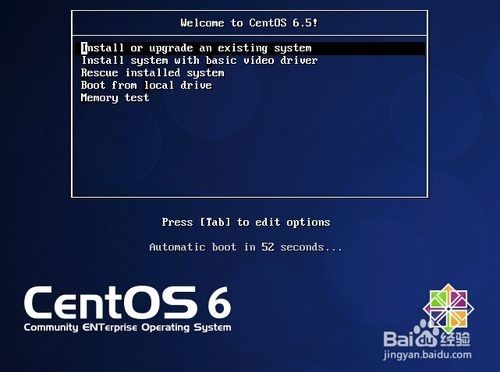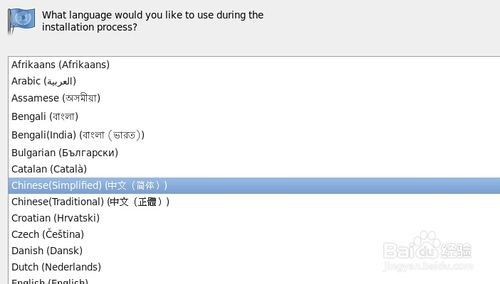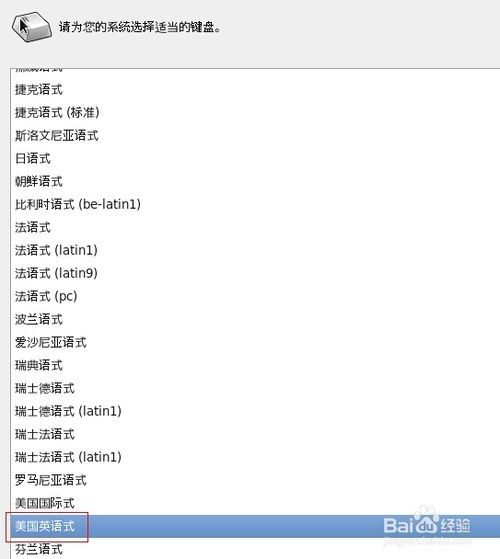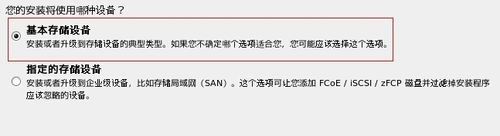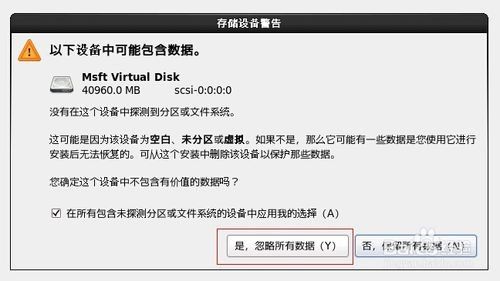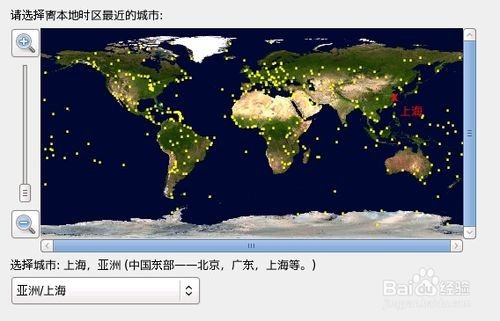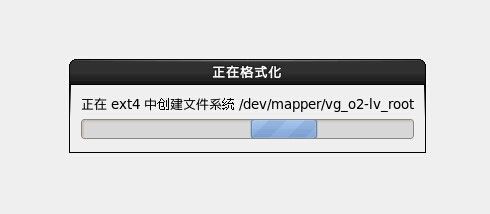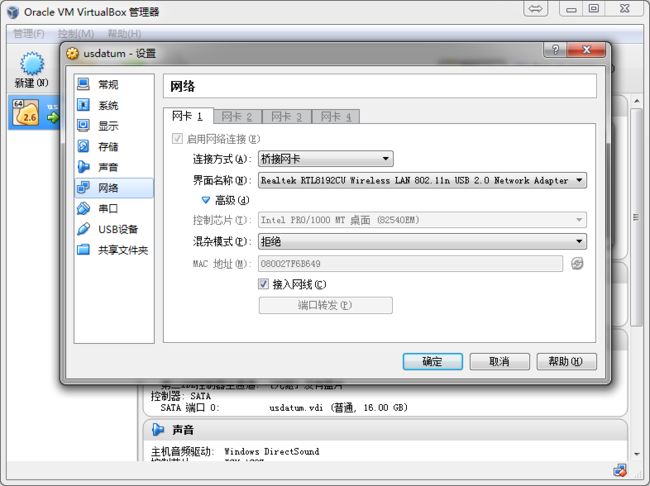CentOS 6.5的详细步骤及要注意点
minimal版系统下载地址:http://pan.baidu.com/s/1lztIA
更多版本下载:http://pan.baidu.com/s/1qW3TALQ
光盘启动的第一个界面,如图。分别是:
1、安装或更新系统
2、安装显示卡驱动
3、系统修复
4、从硬盘启动
5、内存测试
我们当然是直接回车啦,即使你不动,默认也会在自动倒数结束后,开始安装。
2
这里的意思是,按OK测试你的安装媒体,即DVD光盘,直接SKIP跳过。
下面是启动安装过程,稍后。。。
3
这是第一个图形界面,我们点击右下角的“Next ”,下一步。
4
然后到了选择安装的语言,如图。
5
选择键盘,这个不要选择错了,其实默认就可以了。如图。
6
这里选择安装的存储设备,我想大家都是安装到本地硬盘吧,那就是上面这个了啦,如图。选择:基本存储设备后,点击下一步。
7
这时会弹出警告,会删除检测到的这个硬盘(40960MB)的所有数据,如果是多硬盘安装或升级安装的话,要小心注意了,全新安装的话,直接点击:是,如图。
8
这里是选择时区,我们选择:亚洲/中国/上海,如图。下一步。
9
然后到了设置根帐户(root)的密码了,如图,如果你的密码过于简单,则会有另一个提示,我们可以选择:无论如何都使用。如图。
10
到了这个界面是分区与安装了,我们是全新安装,就选择:使用所有空间,如图。
11
点击下一步,会提示确认格式化并写入数据,我们选择:将修改写入磁盘。如图。
12
接着就开始格式化了……
13 网络设置
注:此版本为精简版安装完成后需要手动配置网络,方法如下:
1.设置IP
vi /etc/sysconfig/network-scripts/ifcfg-eth0
默认是自动获取IP,如果不需要静态IP,只需修改如下2个选项:
ONBOOT="yes"
MM_Controlled="no"
BOOTPROTO="dhcp" # 默认的
如果采用静态IP,则还需要添加或修改:
BOOTPROTO=static
IPADDR=192.168.1.7
NETMASK=255.255.255.0
2.重新启动网络配置
# service network restart
或
# /etc/init.d/network restart
3.如果使用的是虚拟机需要将网络改成桥接。
以vtirtualBox为例